在 Azure 事件格線計量和活動記錄設定警示
本文說明如何在 Azure 事件格線計量和活動記錄作業建立警示。 您可以在發佈和傳遞計量為 Azure 事件格線資源 (主題和網域) 建立警示。 針對系統主題,使用 [計量] 頁面建立警示。
在無效信件事件上建立警示
下列程序示範如何為自訂主題建立無效信件事件計量的警示。 在此範例中,當主題的無效信件事件計數超過 10 時,會將電子郵件傳送給 Azure 資源群組擁有者。
在主題的 [事件格線主題] 頁面上,選取左側功能表上的 [警示],然後選取 [+新警示規則]。
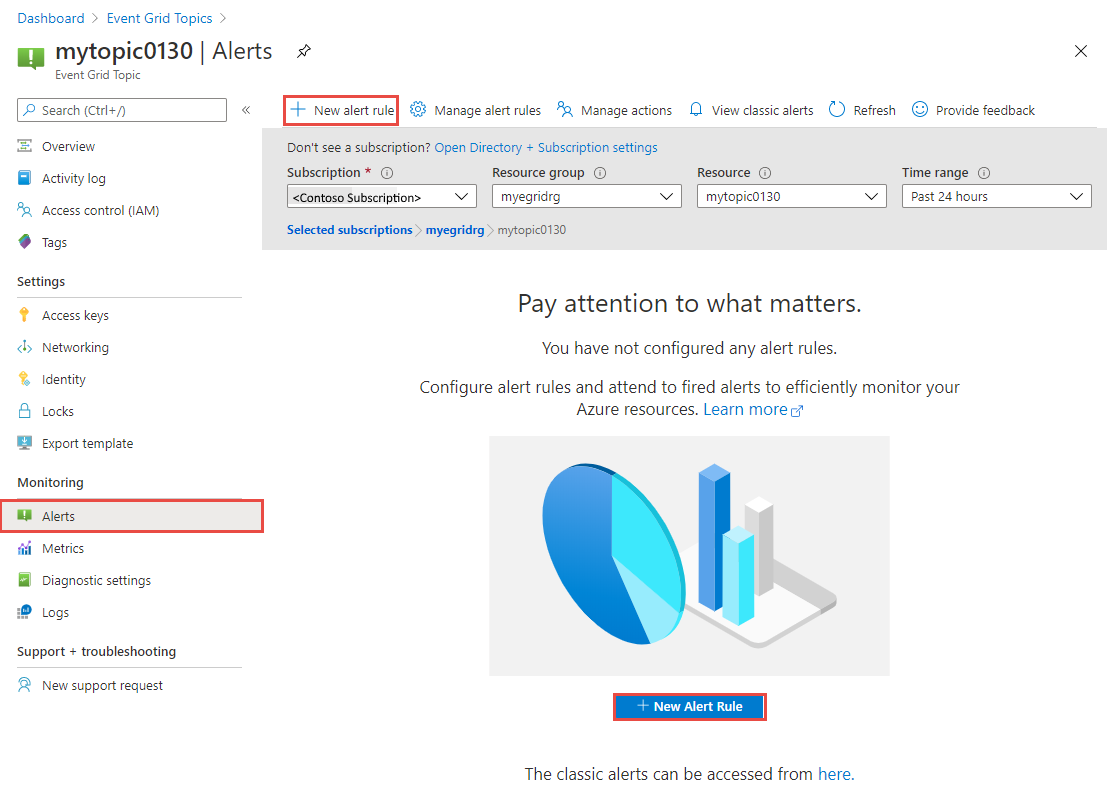
在 [建立警示規則] 頁面上,確認已針對資源選取您的主題。 然後按一下 [選取條件]。
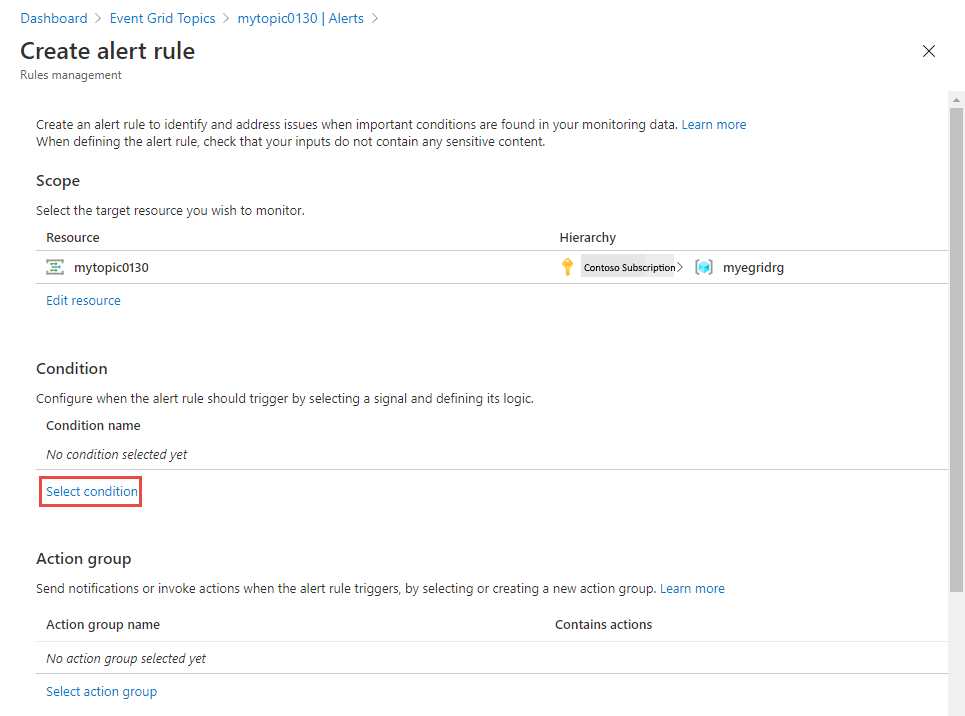
在 [設定訊號邏輯] 頁面上,追隨下列步驟:
選取計量或活動記錄輸入。 在此範例中,已選取 [無效信件事件]。
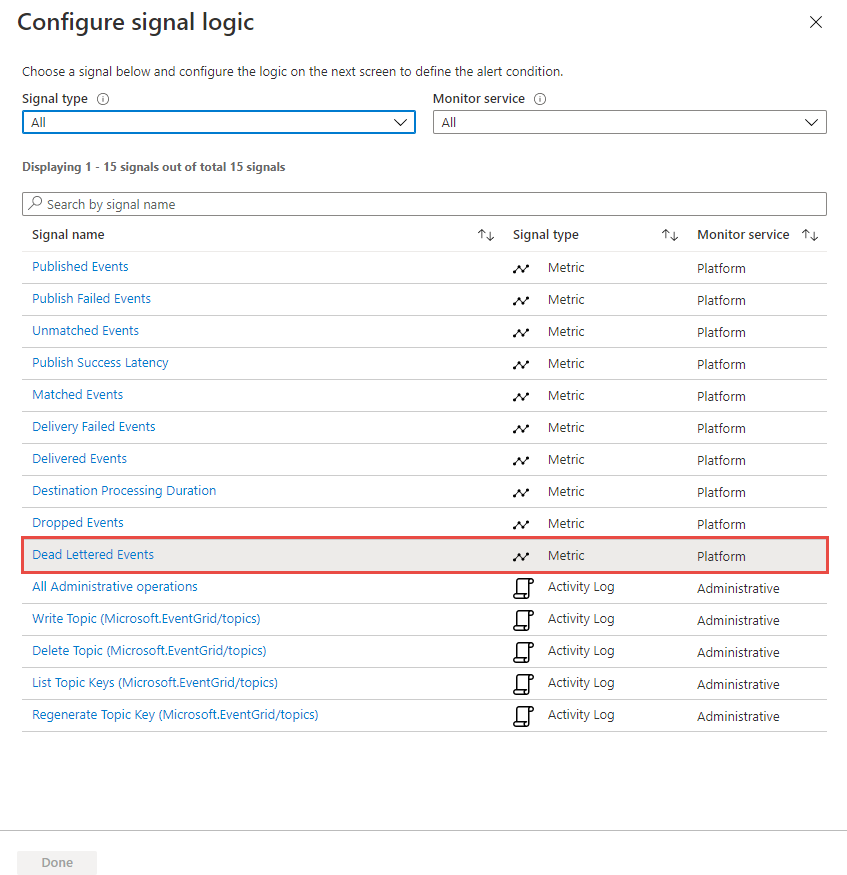
選取維度 (選擇性)。
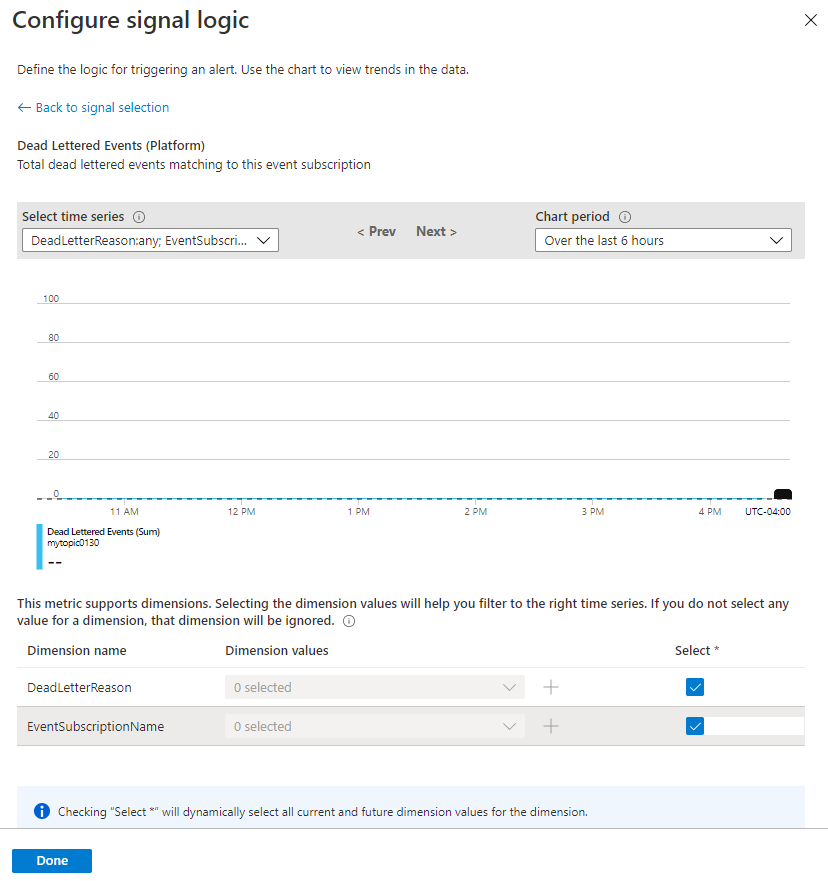
注意
您可以為 EventSubscriptionName 選取+按鈕,以指定要篩選事件的事件訂閱名稱。
向下捲動。 在 [警示邏輯] 區段中,選取 [操作員]、[彙總型別],然後輸入 [閾值],然後選取 [完成]。 在此範例中,當無效信件事件總數大於 10 時,就會觸發警示。
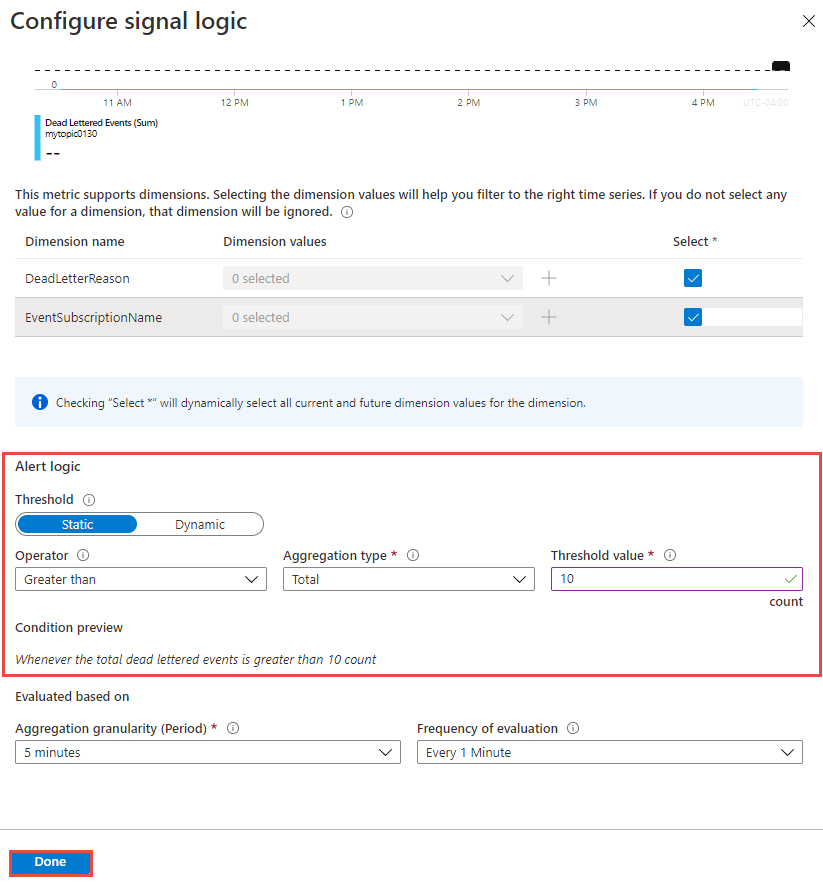
現在,在 [建立警示規則] 頁面上,按一下 [選取動作群組]。
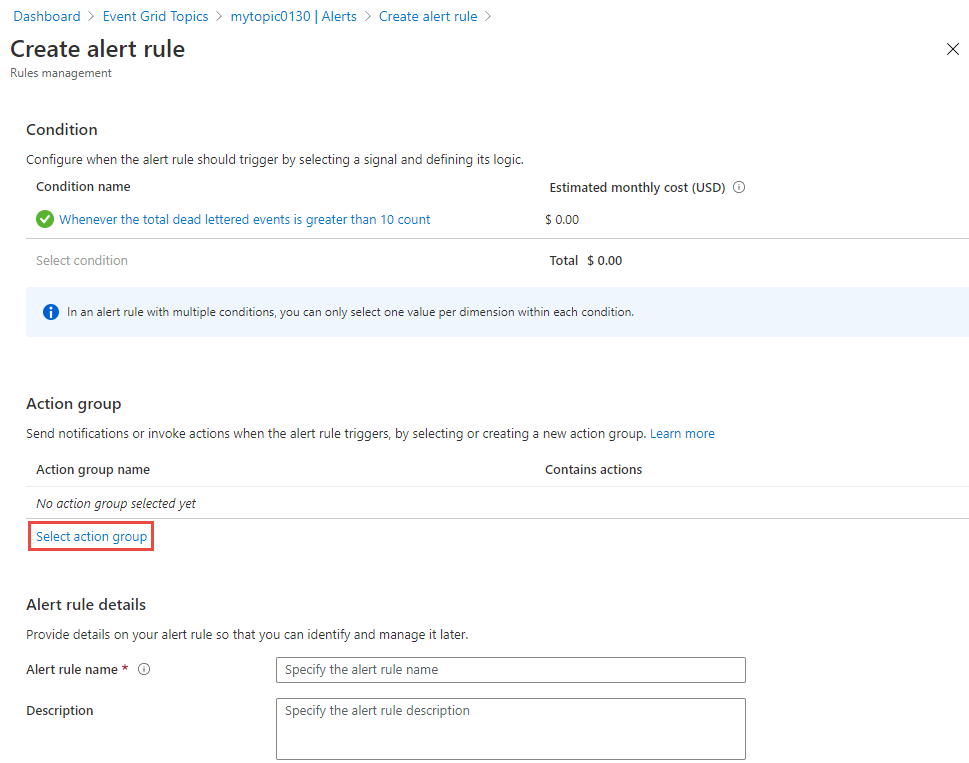
選取工具列上的 [建立動作群組] 以建立新的動作群組。 您也可以選取現有的動作群組。
在 [新增動作群組] 頁面上,追隨下列步驟:
輸入動作群組的名稱。
輸入動作群組的簡短名稱。
選取您要建立動作群組的 [Azure 訂用帳戶]。
選取您要建立動作群組的 [Azure 資源群組]。
輸入動作的名稱。
選取動作型別。 在此範例中,已選取 [電子郵件 Azure Resource Manager 角色],特別是 [擁有者] 角色。
選取 [確定] 以關閉頁面。
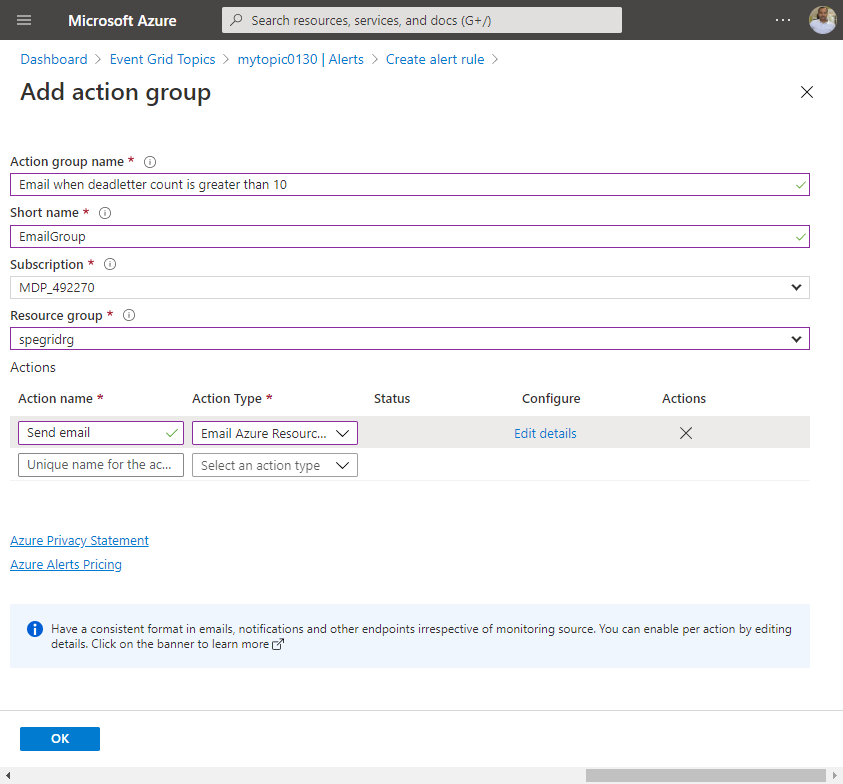
現在,在 [建立警示規則] 頁面上,輸入警示規則的名稱,然後選取 [建立警示規則]。
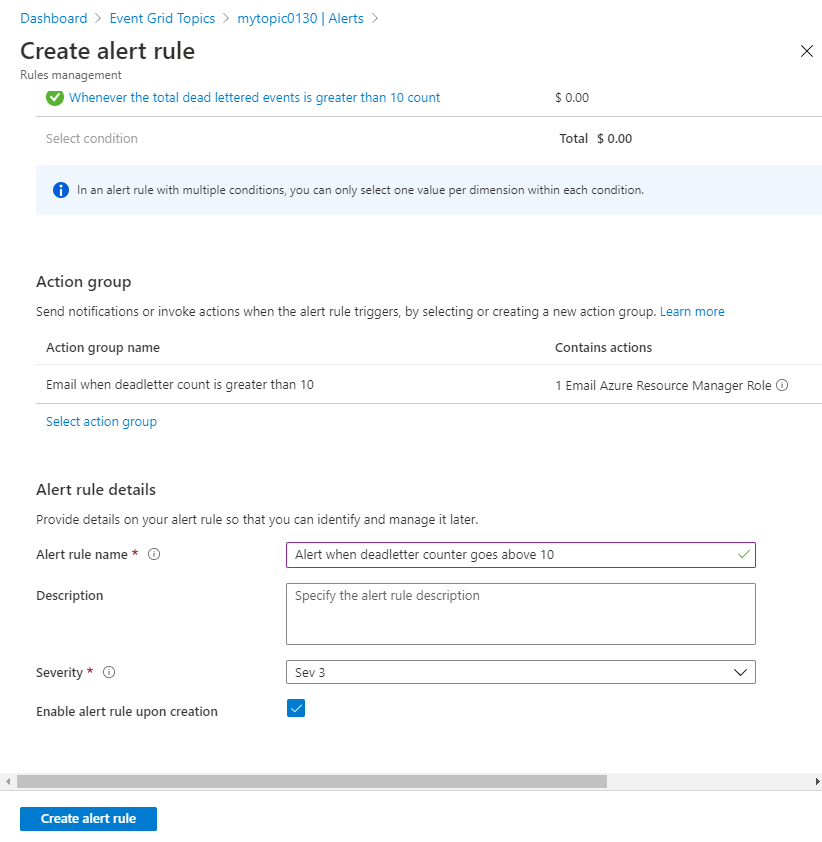
現在,在主題的 [警示] 頁面上,如果還沒有警示,您會看到管理警示規則的連結。 如果有警示,請選取工具列上的 [管理員警示規則]。
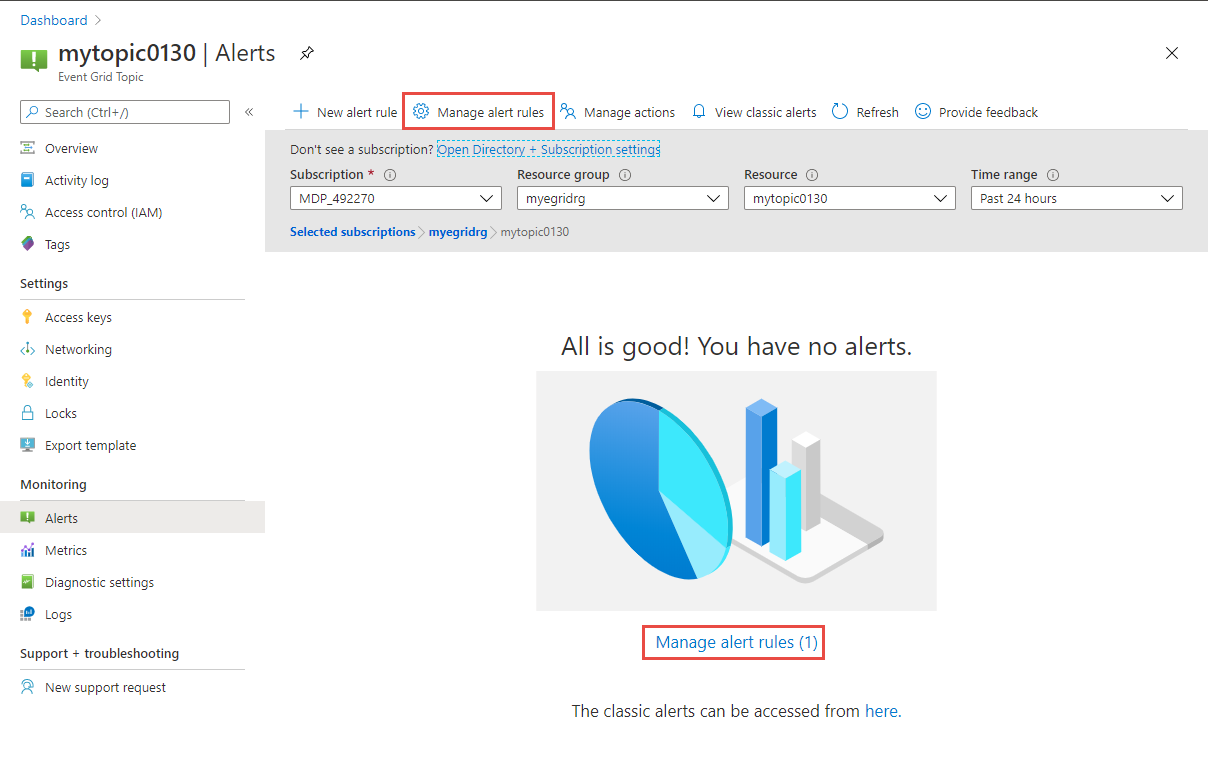
建立其他計量或活動記錄作業的警示
上一區段說明如何針對無效信件事件建立警示。 針對其他計量或活動記錄作業建立警示的步驟很類似。
例如,若要在傳遞失敗事件上建立警示,請選取 [設定訊號邏輯] 頁面上的 [傳遞失敗事件]。
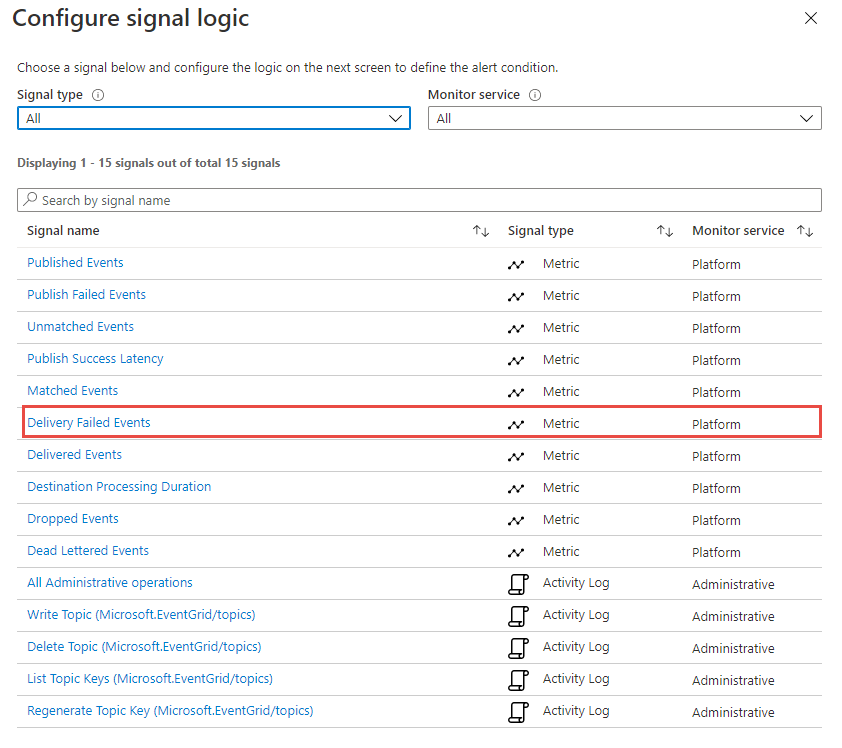
使用計量頁面建立警示
您也可以使用 [計量] 頁面來建立警示。 步驟都很類似。 針對系統主題,您只能使用 [計量] 頁面來建立警示,因為 [警示] 頁面無法使用。
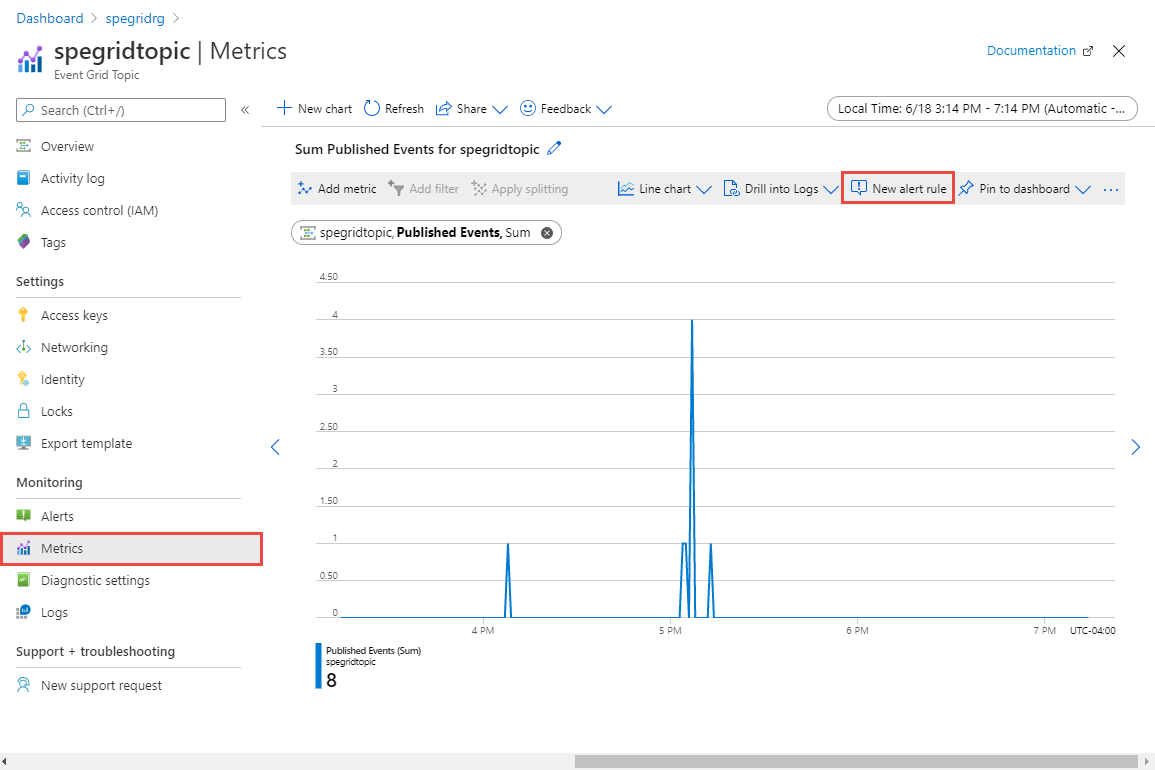
注意
本文並未涵蓋可用來建立警示的所有不同步驟和組合。 如需警示的概觀,請參閱警示概觀。
下一步
- 如需事件傳遞和重試的相關資訊,請參閱事件格線訊息傳遞與重試。
- 如需 Event Grid 的簡介,請參閱關於 Event Grid。
- 若要快速地開始使用 Event Grid,請參閱使用 Azure Event Grid 建立和路由傳送自訂事件。
意見反應
即將登場:在 2024 年,我們將逐步淘汰 GitHub 問題作為內容的意見反應機制,並將它取代為新的意見反應系統。 如需詳細資訊,請參閱:https://aka.ms/ContentUserFeedback。
提交並檢視相關的意見反應